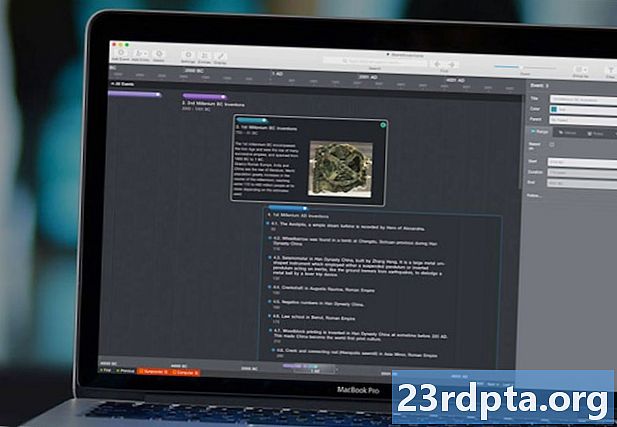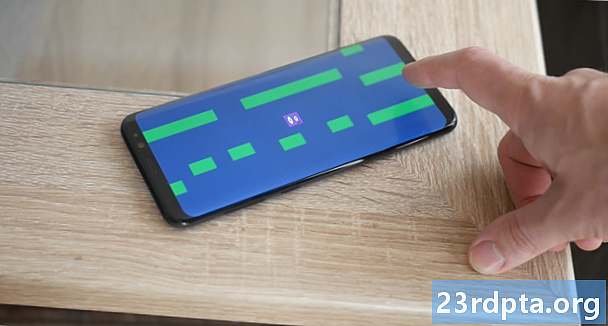
Sisältö
- Spritien ja fysiikan lisääminen
- Ensimmäinen käsikirjoitus
- Hyvin perustiedot pelaajasta
- Jalustasi löytäminen
- Tie edessä
Täysin toimivan pelin tekeminen Androidille on paljon helpompaa kuin luuletkaan. Avain onnistuneeseen Android-kehitykseen - tai kaikenlaiseen kehitykseen - on tietää mitä haluat saavuttaa ja löytää tarvittavat työkalut ja taidot sen tekemiseen. Ota vähiten vastustusta ja pidä mielessäsi selkeä tavoite.
Pelien luomisessa paras työkalu on mielestäni Unity. Kyllä, voit tehdä pelin Android Studiossa, mutta ellei sinulla ole kokemusta Java: sta ja Android SDK: sta, se tulee olemaan ylämäkeen suuntautuva taistelu. Sinun on ymmärrettävä, mitä tunnit tekevät. Sinun on käytettävä mukautettuja näkymiä. Luotat joihinkin lisäkirjastoihin. Lista jatkuu.
Unity on erittäin ammattimainen työkalu, joka antaa valtaosan Play Kaupan myydyimmistä nimikkeistä.
Ykseys puolestaan tekee suurimman osan työstä puolestasi. Tämä on pelimoottori, mikä tarkoittaa, että kaikki fysiikka ja monet muut ominaisuudet, joita haluat ehkä käyttää, on jo hoidettu. Se on monialustainen ja suunniteltu erittäin aloittelijaystävälliseksi harrastajalle ja indie-kehittäjälle.
Samaan aikaan Unity on erittäin ammattimainen työkalu, joka antaa valtaosan Play Kaupan myydyimmistä nimikkeistä. Täällä ei ole rajoituksia eikä ole syytä tehdä elämästä vaikeampaa itsellesi. Se on myös ilmainen!

Osoittaakseni kuinka yksinkertainen pelinkehitys Unityn kanssa on, aion näyttää sinulle kuinka tehdä ensimmäinen Android-pelisi vain 7 minuutissa.
Ei - en aio selittää kuinka se tehdään 7 minuutissa. Aion tee se 7 minuutissa. Jos seuraat myös, pystyt tekemään täsmälleen saman asian!
Vastuuvapauslauseke: Ennen kuin aloitamme, haluan vain huomauttaa, että petän hieman. Vaikka pelin valmistusprosessi kestää 7 minuuttia, oletetaan, että olet jo asentanut Unityn ja saanut kaiken valmiiksi. Mutta en jätä sinua roikkuu: Löydät täydellisen oppaan siitä, miten se tehdään.
Spritien ja fysiikan lisääminen
Aloita kaksoisnapsauttamalla Unity-painiketta käynnistääksesi sen. Pisin matka alkaa yhdellä askeleella.
Luo nyt uusi projekti ja varmista, että valitset 2D. Sisäänkirjautumisen jälkeen sinua tervehtii muutama eri ikkuna. Nämä tekevät juttuja. Meillä ei ole aikaa selittää, joten seuraa vain ohjeitasi ja saat sen, kun menemme.
Ensimmäinen asia, jonka haluat tehdä, on luoda sprite olla hahmosi. Helpoin tapa tehdä se on piirtää neliö. Aiomme antaa sille pari silmää. Jos haluat olla vielä nopeampi, voit vain tarttua haluamastasi spritestä jostakin.

Tallenna tämä sprite ja vedä ja pudota se sitten kohtaukseesi asettamalla se suurimpaan ikkunaan. Huomaat, että se aukeaa myös vasemmalla puolella 'hierarkiassa'.
Nyt haluamme luoda joitain alustoja. Aiomme jälleen kerran tehdä asioita yksinkertaisella neliöllä ja pystymme muuttamaan tämän vapaan käden kokoa seinien, tasojen ja muiden tekemistä varten.

Siellä me menemme, kaunis. Pudota se samalla tavalla kuin juuri.
Meillä on jo jotain, joka näyttää peliltä. Napsauta toista ja sinun pitäisi nähdä staattinen kohtaus toistaiseksi.
Voimme muuttaa sen napsauttamalla pelaajamme spriteä ja katsomalla oikealle ikkunaan nimeltä 'tarkastaja'. Tässä muutamme GameObject-tuotteidemme ominaisuuksia.
Valitse Lisää komponentti ja valitse sitten Fysiikka 2D> RigidBody2D. Olet juuri lisännyt fysiikan soittimeesi! Tämän olisi meille uskomattoman vaikea tehdä yksin ja korostaa todella Ykseyden hyödyllisyyttä.

Haluamme myös korjata suuntamme estääksesi hahmon pyörimistä ja vapaata liikkumista. Löydä "rajoitukset" tarkastajasta pelaajan ollessa valittuna ja rasti ruutu jäädyttääksesi kierto Z. Nyt napsauta pelata uudelleen ja sinun pitäisi löytää pelaajasi nyt pudota taivaalta hänen ääretön tuomio.
Käytä hetki pohtiaksesi kuinka helppoa tämä oli: yksinkertaisesti soveltamalla tätä RigidBody2D-nimistä käsikirjoitusta, meillä on täysin toimiva fysiikka. Jos soveltaisimme samaa käsikirjoitusta pyöreään muotoon, se myös rullaa ja jopa pomppii. Kuvittele, että itse koodaat ja kuinka sitoutunut se olisi!
Jotta estäisimme hahmosi putoamisen lattian läpi, sinun on lisättävä törmäyslaite. Tämä on periaatteessa muodon kiinteä ääriviiva. Voit käyttää tätä valitsemalla soittimen, napsauttamalla Lisää komponentti ja valitsemalla tällä kertaa 'Fysiikka 2D> BoxCollider2D'.
Käytä hetki pohtiaksesi kuinka helppoa tämä oli: yksinkertaisesti soveltamalla tätä RigidBody2D-nimistä käsikirjoitusta, meillä on täysin toimiva fysiikka.
Suorita täsmälleen sama asia alustalla, napsauta pelata ja hahmosi pitäisi pudota kiinteälle alustalle. Helppo!
Vielä yksi asia: varmistaaksemme, että kamera seuraa pelaajamme riippumatta siitä, putoavatko tai liikkuvat, haluamme vetää kohtauskohdassa olevan kameraobjektin (tämä luotiin, kun aloit uuden projektin) soittimen päälle. Nyt hierarkiassa (GameObjects-luettelo vasemmalla) vedät kameraa niin, että se on sisennetty soittimen alle. Kamera on nyt Player GameObjectin ”lapsi”, mikä tarkoittaa, että kun pelaaja liikkuu, niin myös kamera.
Ensimmäinen käsikirjoitus
Aiomme tehdä äärettömän perusjuoksijan ja se tarkoittaa, että hahmosi pitäisi liikkua näytön poikki, kunnes he törmäävät esteeseen. Sitä varten tarvitsemme komentosarjan. Joten napsauta hiiren kakkospainikkeella omaisuuskansiota alareunassa ja luo uusi kansio nimeltä "Skriptit". Napsauta nyt hiiren kakkospainikkeella uudelleen ja valitse Luo> C # Script. Kutsu sitä "PlayerControls".

Suurimmaksi osaksi luomamme skriptit määrittelevät erityiset käyttäytymiset GameObjects-tuotteillemme.
Nyt kaksoisnapsauta uutta skriptiäsi ja se avautuu Visual Studiossa, jos asetat kaiken oikein.
Täällä on jo jotain koodia, joka on 'kattilalevyn koodi'. Tämä tarkoittaa, että se on koodi, jota joudut käyttämään melkein jokaisessa komentosarjassa, joten se on valmiina asuttu sinulle säästääksesi aikaa. Nyt lisäämme uuden objektin, jolla on tämä rivi tyhjän Start () yläpuolella:
julkinen Rigidbody2D rb;
Sijoita sitten seuraava koodirivi Start () -menetelmään löytääksesi jäykän rungon. Periaatteessa tämä kertoo Unityn löytävän GameObjectiin liitetyn fysiikan, johon tämä skripti liitetään (tietysti soittimeemme). Käynnistä () on menetelmä, joka suoritetaan heti, kun uusi objekti tai komentosarja on luotu. Etsi fysiikan kohde:
rb = GetComponent Lisää tämä päivityksen () sisälle: rb.velocity = uusi Vector2 (3, rb.velocity.y); Päivitys () päivittyy toistuvasti, joten kaikki täällä olevat koodit juoksevat uudestaan ja uudestaan, kunnes objekti tuhoutuu. Tämä kaikki sanoo, että haluamme jäykällä rungollamme olevan uuden vektorin, jolla on sama nopeus y-akselilla (rb.velocity.y), mutta nopeudella '3' vaaka-akselilla. Edistyessäsi käytät todennäköisesti FixedUpdate () -tapaa tulevaisuudessa. Tallenna se ja palaa takaisin Unityyn. Napsauta soittimen merkkiä ja valitse sitten tarkastajassa Lisää komponentti> Komentosarjat ja sitten uusi komentojono. Napsauta pelata ja puomi! Hahmosi pitäisi liikkua kohti reunan reunaa kuin lemming. Huomaa: Jos jokin näistä kuulostaa hämmentävältä, katso vain video nähdäksesi sen kaiken tekevän - siitä on apua! Jos haluamme lisätä hyppyominaisuuden, voimme tehdä tämän hyvin yksinkertaisesti yhdellä lisäbittikoodilla: if (Input.GetMouseButtonDown (0)) {rb.velocity = new Vector2 (rb.velocity.x, 5); } Tämä menee päivitysmenetelmän sisään ja sanotaan, että 'jos pelaaja napsauttaa', lisää nopeus y-akselille (arvolla 5). Kun käytämme if: tä, jotain hakasulkeiden sisällä olevaa, käytetään eräänlaisena oikeana tai vääränä testinä. Jos mainitussa hakasulkeissa oleva logiikka on totta, seuraavissa kiharasulkeissa oleva koodi suoritetaan. Tässä tapauksessa, jos pelaaja napsauttaa hiirtä, nopeus lisätään. Android lukee hiiren vasemman napsautuksen napsauttamalla mitä tahansa näyttöruutua! Joten nyt pelissäsi on perushanat. Tämä on periaatteessa tarpeeksi tehdä Flappy Birds -klooni. Heitä joitain esteitä ja opi tuhoamaan pelaaja, kun se koskettaa heitä. Lisää pistemäärä sen päälle. Jos saat tämän alas, mikään haaste ei ole tulevaisuudessa liian suuri Mutta meillä on vähän enemmän aikaa, jotta voimme olla kunnianhimoisempia ja tehdä sen sijaan ääretön juoksijatyyppinen peli. Ainoa vika siinä, mikä meillä tällä hetkellä on, on, että napautushyppy hyppää jopa silloin, kun pelaaja ei kosketa lattiaa, joten se voi pohjimmiltaan lentää. Hyvin perustiedot pelaajasta
Jalustasi löytäminen

Tämän korjaaminen tulee hieman monimutkaisemmaksi, mutta tämä on suunnilleen yhtä vaikeaa kuin Ykseys saa. Jos saat tämän alas, mikään haaste ei ole tulevaisuudessa liian suuri.
Lisää seuraava koodi komentosarjaasi Update () -menetelmän yläpuolelle:
public Transform groundCheck; public Transform startPosition; public float groundCheckRadius; julkinen kerrosMaski mitä onGround; yksityinen bool onGround;
Lisää tämä rivi päivitysmenetelmään if-lauseen yläpuolelle:
onGround = Physics2D.OverlapCircle (groundCheck.position, groundCheckRadius, whatIsGround);
Vaihda lopuksi seuraava rivi niin, että se sisältää && onGround:
if (Input.GetMouseButtonDown (0) && onGround) {
Koko asian pitäisi näyttää tältä:
julkisen luokan PlayerControls: MonoBehaviour {public Rigidbody2D rb; public Transform groundCheck; public Transform startPosition; public float groundCheckRadius; julkinen kerrosMaski mitä onGround; yksityinen bool onGround; void Start () {rb = GetComponent Mitä teemme täällä, luodaan uusi muunnos - sijainti avaruudessa - sitten asetamme sen säteen ja kysymme, onko se päällekkäin kerroksen kanssa, jota kutsutaan maaksi. Muutamme sitten Boolen arvoa (joka voi olla totta tai epätosi) riippuen siitä, onko kyse. Joten onGround on totta, jos groundCheck-niminen muunnos on päällekkäin kerroksen kentän kanssa. Jos napsautat Tallenna ja siirryt takaisin Unityyn, sinun pitäisi nyt nähdä, että tarkastajassasi on enemmän vaihtoehtoja, kun valitset soittimen. Nämä julkiset muuttujat voidaan nähdä itse yksiköstä, ja se tarkoittaa, että voimme asettaa ne haluamallamme tavalla.
Napsauta hiiren kakkospainikkeella vasemmalla olevaa hierarkiaa luodaksesi uuden tyhjän objektin ja vetämällä sitä niin, että se on vain Soittimen alla kohtausikkunassa, jossa haluat havaita lattian. Nimeä esine uudelleen nimellä 'Check Ground' ja tee siitä sitten pelaajan lapsi kuten sait kameran kanssa. Nyt sen pitäisi seurata pelaajaa ja tarkistaa sen alla oleva lattia.
Valitse pelaaja uudelleen ja vedä tarkastajassa uusi Check Ground -objekti tilaan, jossa se sanoo groundCheck. 'Muunnos' (sijainti) on nyt sama kuin uuden esineen sijainti. Kun olet täällä, kirjoita 0.1, missä se ilmaisee säteen.

Lopuksi meidän on määriteltävä 'maakerros'. Voit tehdä tämän valitsemalla aikaisemmin luomasi maaston, ja sitten tarkastajan oikeassa yläkulmassa ylöspäin, josta löytyy Layer: Default. Napsauta tätä avattavaa ruutua ja valitse Lisää kerros.
Napsauta nyt takaisin ja valitse tällä kertaa 'kentällä' alustasi kerrokseksi (toista tämä kaikille muille kelluville alustoille). Lopuksi, kun soittimen sanalla 'Mikä on maa', valitse myös pohjakerros.
Sanot nyt soittimesi komentosarjan tarkistavan, onko näytön pieni piste päällekkäin kaikkien kerroksen kanssa. Aiemmin lisätyn rivin ansiosta hahmo hyppää nyt vain silloin, kun näin on.
Ja siinä, jos osut pelata, voit nauttia melko peruspelissä, joka vaatii napsauttamalla hypätäksesi oikeaan aikaan.
Sen avulla, jos osut pelata, voit nauttia melko peruspelissä, joka vaatii napsauttamalla hypätäksesi oikeaan aikaan. Jos määrität Unity-laitteen oikein Android SDK: n avulla, sinun pitäisi pystyä rakentamaan ja suorittamaan tämä ja pelaamaan sitten älypuhelimellasi napauttamalla näyttöä hypätäksesi.
Tie edessä
Ilmeisesti on vielä paljon lisättävää, jotta tästä tulisi täysi peli. Pelaajan pitäisi voida kuolla ja uudestisyntyä. Haluamme lisätä ylimääräisiä tasoja ja enemmän.

Tarkoituksenani tässä oli näyttää sinulle kuinka nopeasti pystyt saamaan jotain perustoimintoa ja toimintaa. Noudata näitä ohjeita, sinun olisi pitänyt pystyä rakentamaan ääretön juoksijasi hetkessä vain antamalla Unityn käsitellä kovia tavaroita, kuten fysiikkaa.
Jos tiedät, mitä haluat rakentaa, ja teet tutkimuksesi, sinun ei tarvitse olla koodausvelho toimiaksesi kunnon pelin!